有时候我们会遇到一个让人头疼的问题:声卡驱动明明显示正常,但是电脑却没有声音。这种情况可能让人摸不着头脑,但其实大多数问题都可以通过一些简单的排查和设置来解决。接下来,我们就一起来看看在这种情况下该如何一步步排查问题,找回你的电脑声音。

一、检查音量设置
首先,检查系统的音量是否调得过低或者被静音了。在Windows系统中,点击右下角的音量图标,确认音量没有被调到最低,也没有被设置为静音。如果音量没有问题,试着调整音量滑块,看看是否有所改善。
此外,还可以检查一下系统右下角的音量图标旁是否有一个小音符图标。右键点击音量图标,选择“声音”,在“播放”选项中,确认你所使用的扬声器或者耳机是否被选中,并且是启用状态。如果没有启用,可以右键点击设备,选择“启用”。
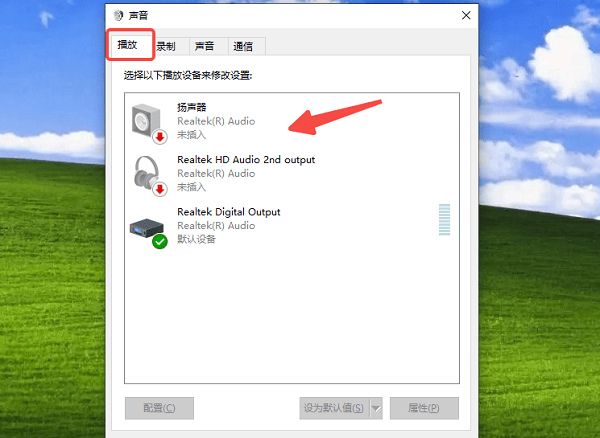
二、更新声卡驱动程序
虽然你提到声卡驱动显示正常,但也有可能是驱动程序版本较旧或者出现了兼容性问题。我们可以尝试使用驱动人生更新电脑声卡驱动程序来解决这个问题。

 好评率97%
好评率97%  下载次数:4773387
下载次数:4773387 1、启动驱动人生后,打开“驱动管理”-“扫描”界面,点击“立即扫描”,等待驱动扫描完成;
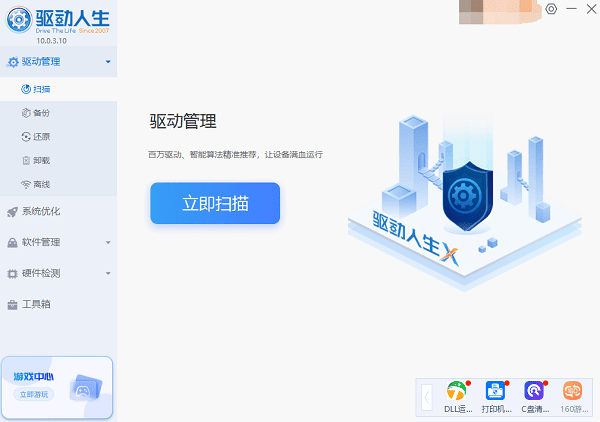
2、扫描结束后就会检测出你的电脑需要升级的声卡驱动程序,点击“升级驱动”,等待驱动下载更新完成即可。
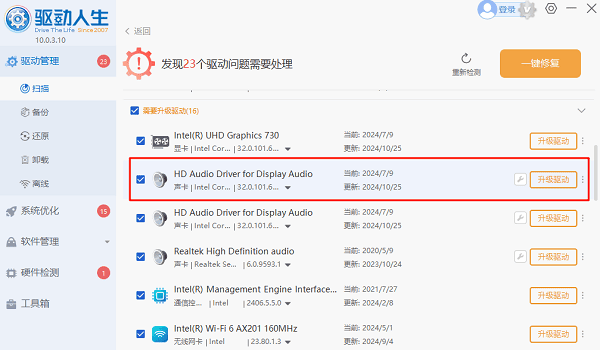
三、检查系统音频服务
Windows系统中的音频服务有时会被意外关闭,导致没有声音。要检查这个问题,可以按照以下步骤操作:
1、按下Windows + R,打开运行窗口,输入“services.msc”并回车。
2、在服务列表中,找到“Windows Audio”服务,确保它的状态是“正在运行”。
3、如果状态是停止的,可以右键点击该服务,选择“启动”。
4、确保该服务的启动类型设置为“自动”,这样每次开机时都会自动启动。
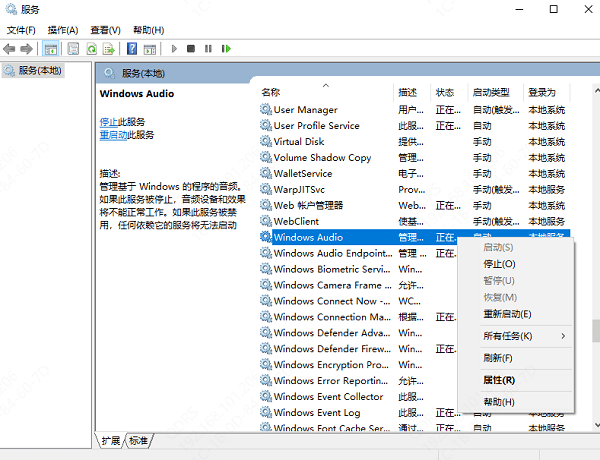
四、检查硬件问题
如果前面的排查都没有问题,那么就需要考虑是否是硬件出现了故障。可以尝试以下操作:
1、检查扬声器或者耳机是否正常工作。你可以尝试将耳机或扬声器连接到其他设备上,看看是否能发出声音。
2、检查声卡是否损坏。声卡是计算机的一个硬件组件,如果长期出现没有声音的情况,可能是声卡出现了故障,甚至完全无法使用。此时可以联系专业的技术支持进行检查。
五、恢复系统设置
如果以上步骤都没有解决问题,可能是某些系统设置被意外更改或损坏。你可以尝试恢复系统的音频设置,或者使用Windows的“系统还原”功能,将系统恢复到先前的状态,看看是否能恢复正常的声音输出。
1、打开“控制面板”,选择“系统和安全”,然后选择“备份和还原”。
2、如果你之前创建了系统还原点,可以选择还原到一个正常的时间点。
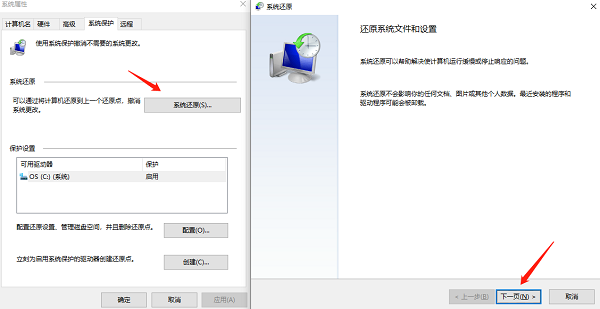
以上就是声卡驱动正常但是没有声音的解决方法,希望对你有帮助。如果遇到网卡、显卡、蓝牙、声卡等驱动的相关问题都可以下载“驱动人生”进行检测修复,同时它还支持驱动下载、驱动安装、驱动备份等等,可以灵活的安装驱动。

 好评率97%
好评率97%  下载次数:4773387
下载次数:4773387 


